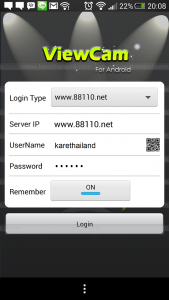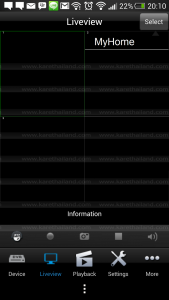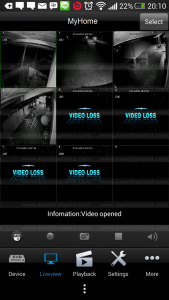blog, การตั้งค่าเพื่อดูกล้องวงจรปิดออนไลน์
การตั้งค่าดูกล้องวงจรปิดบนมือถือผ่านอินเทอร์เน็ต เซิฟเวอร์ 88110 (เครื่องรุ่น D7204XQ, D7208XQ, D7444HT, D7698HT)
จะมี 4 ขั้นตอนในการตั้งค่าของ 88110 ดังต่อไปนี้
1. ตั้งค่าที่ตัวเครื่อง DVR
2. ตั้งค่าที่ Modem
3. ตั้งค่าที่ เซิฟเวอร์ www.88110.net
4. เข้าดูภาพสด และภาพย้อนหลัง Live view and Playback
1. การตั้งค่าที่ตัวเครื่อง DVR เมื่อเชื่อมต่อสาย LAN ที่หลังเครื่อง DVR เรียบร้อยแล้ว ให้เปิด IE (Browser) แล้วเข้าไปที่ ที่อยู่ของเครื่อง DVR ในที่นี้จะเป็น https://192.168.1.234:90 จากนั้นให้เข้าสู่ระบบ โดยค่าปกติ username : admin password : ไม่ต้องใส่อะไร

รูปที่1 แสดงหน้าล็อกอิน DVR
เมื่อเข้าสู่ระบบเรียบร้อยแล้ว จะเห็นหน้าแสดงภาพสด ให้เลือกไปที่แถบเมนู ปรับแต่ง > แอป > DDNS ให้เลือก เซิร์ฟเวอร์เป็น 88110 เสร็จแล้วคลิก นำไปใช้ แล้วก็ ตกลง
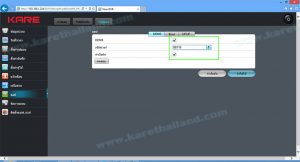
จากนั้นให้ไปที่ข้อมูลระบบ และ คัดลอกหมายเลขซีเรียลเครื่องไว้ เพื่อนำไปใช้ยืนยันกับเซิฟเวอร์ในขั้นตอนต่อไป
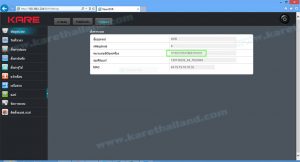
2. การตั้งค่าที่ Modem ในการตั้งค่าที่ Modem จะเป็นการเปิดการใช้งาน UPnP เพื่อให้เครื่อง DVR ติดต่อกับกับ Modem ได้โดยไม่ต้องตั้งค่า Forword Port หรือ อาจจะตั้งค่า Forward Port ก็ได้เหมือนกันน่ะครับ
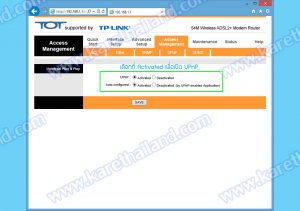
3. การตั้งค่าที่ 88110 ให้เข้าไปที่ www.88110.net จากนั้นให้คลิกที่ Register เพื่อทำการลงทะเบียนกับ 88110
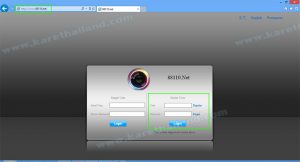
กรอกข้อมูลการลงทะเบียนให้ครบถ้วน เมื่อเรียบร้อยแล้วคลิกที่
Register username : ให้เราตั้งขึ้นมาเองครับ
password : ให้เราตั้งขึ้นมาเองครับ
confirm password : ใส่รหัสผ่านอีกครับ
name : ใส่ชื่อของเรา อาจจะใส่หรือไม่ใส่ก็ได้
telephone : เบอร์โทรของเรา อาจจะใส่หรือไม่ใส่ก็ได้
email : อีเมล์ของเรา (กรณีลืมรหัสผ่าน ต้องการขอรหัสผ่านใหม่ ระบบจะส่งรหัสผ่านมาให้ทางอีเมล์ครับ)
msn : อาจจะใส่หรือไม่ใส่ก็ได้
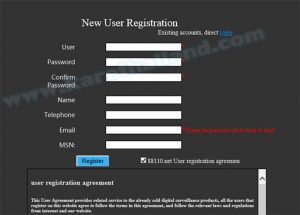
จากนั้นระบบจะแจ้งว่าการลงทะเบียนสำเร็จแล้ว
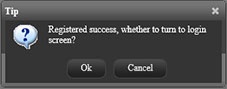
ให้เราไปที่หน้าล็อกอินเข้าสู่ระบบ แล้วทำการกรอก username และ password เพื่อเข้าสู่ระบบครับ
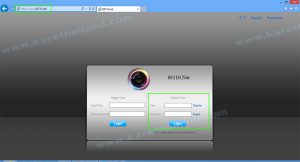
เมื่อเข้าสู่ระบบแล้วจะต้องเพิ่มอุปกรณ์ของเราครับ คือเพิ่มเครื่อง DVR นั้นเอง แล้วให้คลิกที่ Add ครับ
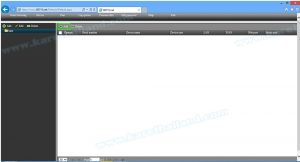
ระบบจะให้เรากรอกข้อมูลของอุปกรณ์ DVR
Group Name : เป็นชื่อกลุ่ม ซึ่งกลุ่มจะตั้งขึ้นให้เอง ชื่อกลุ่มจะเป็นชื่อตาม username ในการล็อกอินวเข้าระบบ 88110
Device Name : ชื่อของเครื่อง DVR เราสามารถตั้งได้เองตามใจชอบ
Serial Number : เป็นรหัสประจำเครื่องที่ต้องใช้ในการยืนยันกับ Server 88110
Device User : ชื่อผู้ใช้งานของ DVR ค่าปกติจะเป็น admin
Device Password : รหัสผ่านของ DVR ค่าปกติจะไม่มีรหัสผ่าน
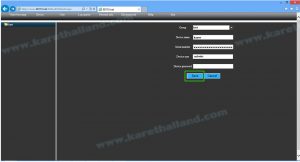
เมื่อเสร็จเรียบร้อยให้คลิก save เป็นอันว่าเสร็จเรียบร้อยในการเพิ่มเครื่อง DVR ของเราเข้ากับ server 88110 ตามรูป 11 จากนี้เราก็สามารถดูภาพจากกล้องวงจรปิดผ่าน server 88110 ทางเว็บไซต์ 88110.net ได้ ดูตามขั้นตอนต่อไปครับ
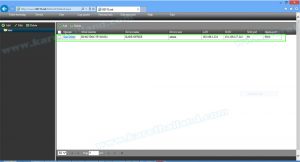
4. เข้าดูภาพสด และภาพย้อนหลัง Live view and Playback(ที่เว็บ Internet Explorer) คลิกเข้าไปที่ View browsing แล้วจะเห็นชื่ออุปกรณ์ DVR ของเรา อยู่แถบซ้ายมือ แล้วดับเบิ้ลคลิกเข้าไปที่ชื่ออุปกรณ์ครับ
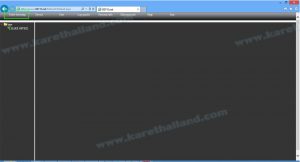
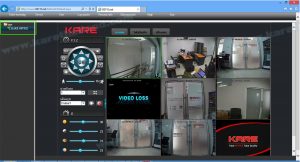
รูปที่ 13 แสดงแท็บการดูภาพสด

รูปที่ 14 แสดงแท็บการดูภาพย้อนหลัง
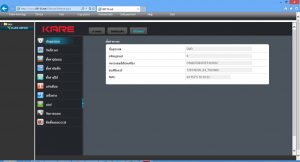
การดูกล้องวงจรปิดผ่านมือถือ หรือ แท็บเล็ต ด้วย แอพพลิเคชัน Viewcam Lite และแอพพลิเคชั่น Viewcan
สำหรับมือถือ iOs, Android โหลดได้ใน Apstore , Play store ให้ค้นห้าแอปชื่อ Viewcam Lite หรือ Viewcan
| Viewcam Lite | สำหรับ iOs | สำหรับ Android |
 |
 |
 |
| Viewcan | ||
 |
 |
1. เมื่อโหลดแอพพลิเคชันเรียบร้อย ให้เปิดแอพพลิเคชัน Viewcam Lite หรือ Viewcan ขึ้นมาดังรูป วิธีการใช้งานเหมือนกันนะครบผม เลือก Login Type เป็นแบบเซิฟเวอร์ 88110.net แล้วใช้ Usernam และ Password ที่สมัครจาก www.88110.net ล็อกอินเข้าไป *Remember คือ เปิดเพื่อจำรหัสผ่านเอาไว้*
2. เมื่อ Login เข้าไปแล้ว จะเห็นหน้าจอสีดำ ต่อไปให้เลือก Select แล้วเปิดเครื่องที่ตั้งค่าไว้ ดังรูป ก็จะเห็นภาพขึ้นแล้วครับ (มือถือที่ใช้ดูออนไลน์ แนะนำให้ปิด WIFI แล้วใช้ 3G แทนนะครับ)